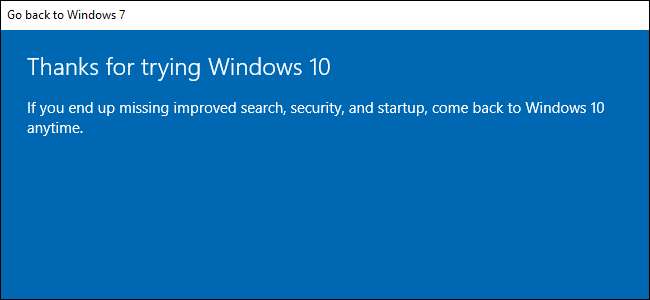
Nem tetszik a Windows 10? Mindaddig, amíg az elmúlt hónapban frissített, eltávolíthatja a Windows 10 rendszert, és visszaminősítheti számítógépét az eredeti Windows 7 vagy Windows 8.1 operációs rendszerre. Később bármikor frissíthet Windows 10-re.
Még akkor is, ha több mint egy hónap telt el, képesnek kell lennie a számítógéphez kapott Windows-verzió tiszta telepítésére friss telepítési adathordozó és termékkulcsának felhasználásával.
Menjen vissza a Windows 7 vagy 8.1 rendszerhez
Ha a PC-t Windows 10-re frissítette - nem tiszta telepítést hajtott végre, hanem frissítést -, akkor van egy egyszerű lehetősége, amellyel visszatérhet a Windows utolsó verziójára. Ennek eléréséhez nyomja meg a Windows + I billentyűkombinációt a Beállítások alkalmazás megnyitásához, kattintson a „Frissítés és biztonság” ikonra, majd váltson a „Helyreállítás” fülre. Látnia kell egy „Vissza a Windows 7-hez” vagy a „Visszatérés a Windows 8.1-hez” szakaszt. Kattintson a szakaszban található „Első lépések” gombra, hogy megszabaduljon a Windows 10 telepítésétől és visszaállítsa a korábbi Windows telepítést.
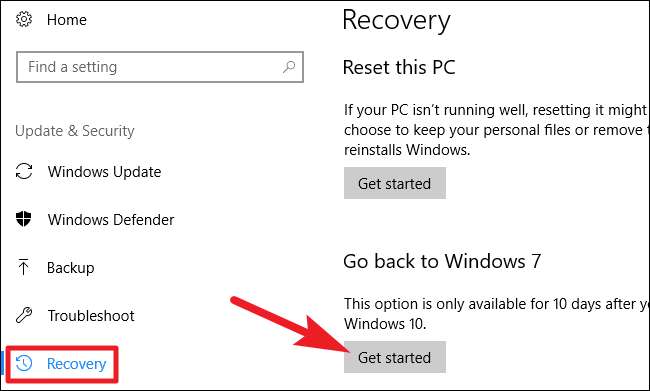
A Windows először megkérdezi, miért szeretne visszamenni. Csak válasszon bármit, majd kattintson a „Tovább” gombra.
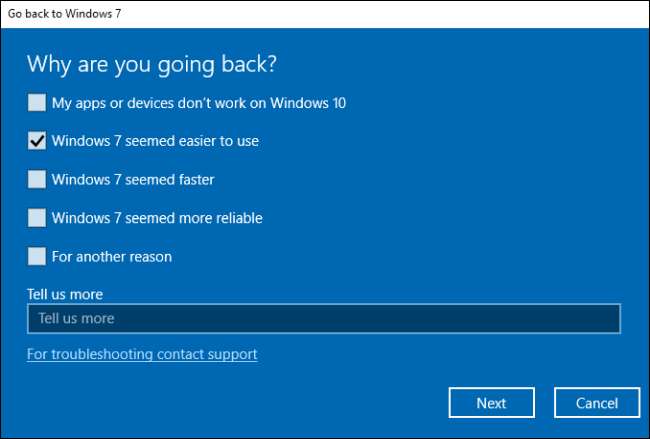
Ezután futtat néhány képernyőt, ahol megkérdezi, hogy megpróbálja-e frissíteni a Windows 10-et (hogy lássa, javít-e valamivel), majd emlékeztet arra, hogy ha van jelszava, emlékeznie kell vagy tiltsa le, amíg teheti. A végső képernyőre való kattintáshoz kattintson a „Vissza a Windows 7 (vagy 8.1) rendszerre” gombra.
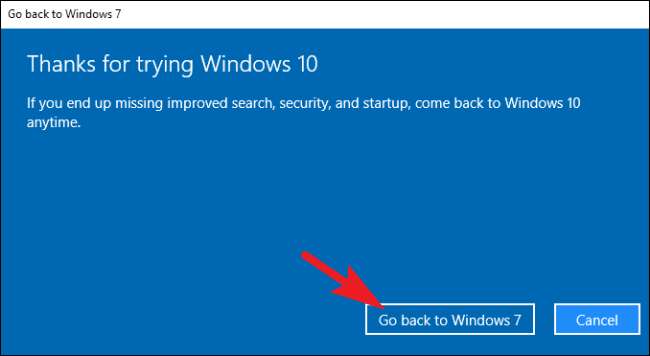
A Windows ezután visszaállítja az előző verziót, és útközben néhányszor újraindítja a számítógépet.
Ez a folyamat a Windows.old mappát használja
ÖSSZEFÜGGŐ: A fájlok visszaállítása a Windows.old mappából frissítés után
A leminősítés azért lehetséges, mert a Windows 10 a régi Windows telepítést a számítógép „C: \ Windows.old” nevű mappájában tárolja. Ezt a mappát a File Explorerben láthatja, bár nem szabad megpróbálnia innen törölni. Te is böngésszen a Windows.old mappában, és állítsa vissza a fájlokat onnan .
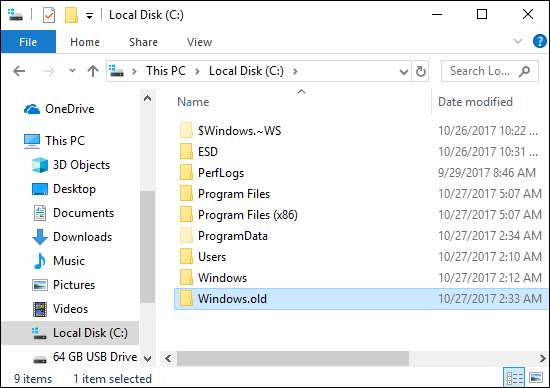
ÖSSZEFÜGGŐ: 7 módszer a merevlemez-terület felszabadítására Windows rendszeren
Nyilvánvaló, hogy a régi Windows-telepítés minden egyes fájljának tárolása sok helyet igényel. Ha kinyitod a Lemezkarbantartó alkalmazást , látni fogja, hogy mennyi helyet használ fel. Kattintson a Start gombra, írja be a „Lemezkarbantartás” parancsot a keresőmezőbe, majd kattintson az eredményre a futtatásához.
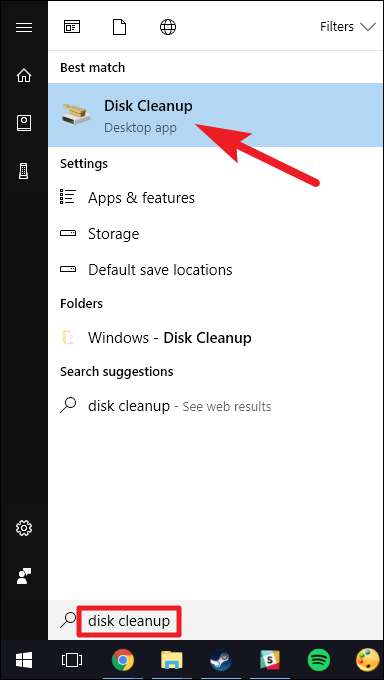
A Lemezkarbantartó ablakban kattintson a „Rendszerfájlok tisztítása” gombra.
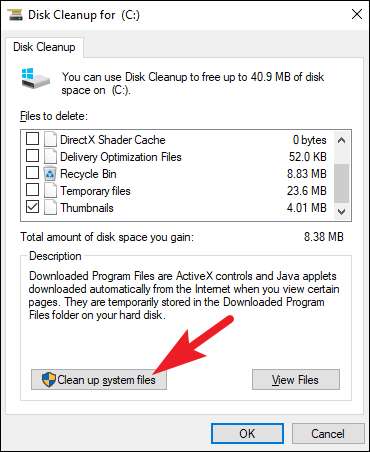
A Lemezkarbantartó által eltávolítható fájlok listájában keresse meg az „Előző Windows telepítés (ek)” bejegyzést, és láthatja, hogy mennyi helyet foglal el a merevlemez. Ha biztos abban, hogy nem szeretne visszatérni a Windows előző verziójához, használja a Lemezkarbantartó eszközt ezeknek a fájloknak a eltávolításához és azonnali szabad hely felszabadításához.
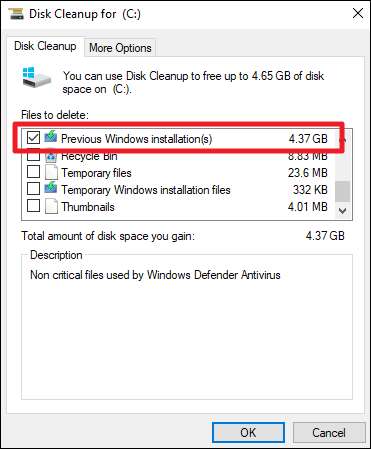
Hogyan lehet leminősíteni, ha a Windows 10 nem adja meg a lehetőséget
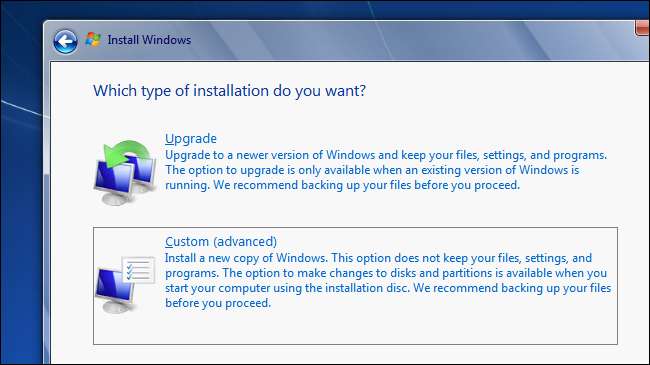
Ha feltételezzük, hogy van egy régi számítógépe, amelyet Windows 10-re frissített, akkor a számítógépen korábban volt Windows 7 vagy 8.1. Ez azt jelenti, hogy a számítógéphez kapott egy termékkulcs, amely lehetővé teszi a Windows 7 vagy 8.1 használatát rajta. Ha nem lehet visszaváltani a régi verzióra (lehet, hogy már régóta, vagy esetleg valami rosszul történt a leminősítési kísérlet miatt), akkor tiszta Windows-telepítést kell végrehajtania - amit egyébként a PC-s geekek gyakran tesznek új számítógépeken .
ÖSSZEFÜGGŐ: Hol tölthetjük le jogszerűen a Windows 10, 8.1 és 7 ISO-kat
Hálásan, A Microsoft most könnyű letöltéseket kínál a Windows 7 és 8.1 ISO fájlokhoz . Töltse le a Windows telepítő adathordozóját, és az ISO-fájlt égesse lemezre, vagy másolja át USB-meghajtóra a használatával A Microsoft Windows USB / DVD letöltő eszköze . Ezután indíthat belőle, és frissen telepítheti a Windows 7 vagy 8.1 rendszert, mondván, hogy írja felül a merevlemezen lévő Windows 10 rendszert. Először győződjön meg róla, hogy rendelkezik minden fontos fájl biztonsági másolatával a Windows 10 PC-ről.
ÖSSZEFÜGGŐ: Hogyan találja meg számítógépe Windows termékkulcsát, hogy újratelepíthesse a Windows rendszert
Muszáj lesz keresse meg számítógépe termékkulcsát ha ezt megteszed. Windows 7 rendszerű számítógépen ellenőrizze, hogy van-e rajta „hitelességi tanúsítvány” matrica, rajta kulccsal. A matrica előfordulhat, hogy az asztali tok hátulján, a laptop alján (vagy az elemtartó rekesz belsejében) található, vagy külön kártyára került a számítógéppel együtt. Windows 8 számítógépen előfordulhat, hogy ezt egyáltalán nem kell megtennie - előfordulhat, hogy a kulcs be van ágyazva a számítógép firmware-jébe. Ha igen, a Windows 8.1 automatikusan felismeri, és lehetővé teszi a Windows 8.1 újratelepítését anélkül, hogy kulcs megadását kéri.
Ha új számítógépet vásárolt, amely a Windows 10-hez érkezett, és vissza szeretne térni a Windows előző verziójához, ez nehezebb. Ehhez jogszerűen meg kell vásárolnia egy Windows 7 vagy 8.1 licencet, és a semmiből kell telepítenie, beírva a telepítési folyamat során vásárolt termékkulcsot.
Ha egy fontos program vagy hardvereszköz, amelyet használ, nem működik a Windows 10 rendszeren, akkor érdemes leminősíteni. Ha a Windows 10 csak instabilnak tűnik, akkor vissza kell térnie a Windows korábbi verziójára, és várni kell még egy ideig, mielőtt megpróbálna frissíteni. Vagy, ha inkább csak egy ideig lógna a Windows 7-en, akkor leminősíthet. Ha egyszer frissített egy számítógépet Windows 10-re, később mindig újra meg tudja csinálni.







